 Beim randlosen Druck erscheinen Ränder
Beim randlosen Druck erscheinen Ränder
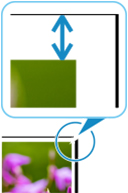

Falls beim randlosen Drucken weiße Streifen oder Ränder an den Kanten des Papiers auftreten, überprüfen Sie die folgenden Punkte.
-
Test 1 Ist die Position des Druckkopfs angepasst?
Das Korrigieren der Position des Druckkopfs verbessert die Druckgenauigkeit.
-
Test 2 Ist beim vollständig randlosen Druck das ausgewählte Papier breiter als das Originalformat?
Verwenden Sie für den randlosen Druck im Originalformat Rollenpapier, das die gleiche Breite wie die tatsächliche Seitengröße hat.
- Drucken in Originalgröße ohne Ränder (Windows)
- Drucken in Originalgröße ohne Ränder (macOS)
-
Test 3 Hat die Originaldatei Ränder?
Stellen Sie sicher, dass die Druckbilddaten keine Objekte wie Schnittmarken und transparente Objekte aufweisen.
-
Test 4 Ist in der Anwendungssoftware ein Rand festgelegt?
Stellen Sie sicher, dass keine Ränder in der verwendeten Anwendungssoftware konfiguriert sind.
-
Test 5 Ist im Touchscreen-Menü die Einstellung für Erweiterung f. randloses Drucken (Extension for borderless printing) auf "groß" gesetzt?
Setzen Sie im Touchscreen-Menü den Wert für Erweiterung f. randloses Drucken (Extension for borderless printing) auf eine kleinere Zahl als bei der aktuellen Einstellung.
